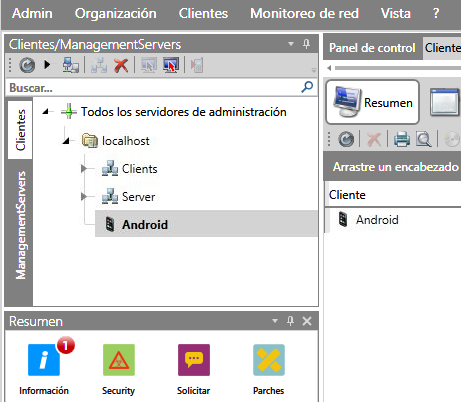Como instalar G DATA Mobile Client para Android
Existen dos posibilidades para instalar G DATA Mobile Client para Android.
A. Desde G DATA Administrator
(El link de instalación se enviará a través de correo electrónico, lo que requiere que esté correctamente configurado el correo electrónico en G DATA ManagementServer)
B. A través de un archivo .apk
A. Como se instala G DATA Mobile Client para Android desde G DATA Administrator
Primeramente es necessário tener correctamente configurado el correo electrónico en ManagementServers > Configuración general > Correo electrónico
Esta configuración será también utilizada para el envío de alarmas desde G DATA Management Server.
En el siguiente artículo, podrá encontrar más información:
Como se configurar los servicios de alarma de G DATA Management Server
Si ya se ha realizado la configuración del correo electrónico, proceda de la siguiente manera:
Paso 1. Abra G DATA Management Server
Paso 2. Haga clic derecho en la primera entrada situada debajo de Todos los servidores de administración en la parte izquierda de G DATA Adminsitrator
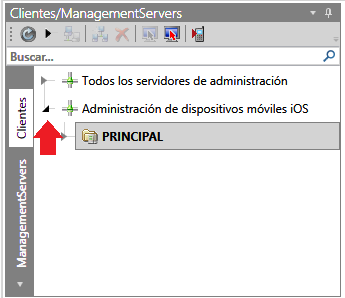
Paso 3. Haga clic en enviar enlace de instalación a los clientes móviles
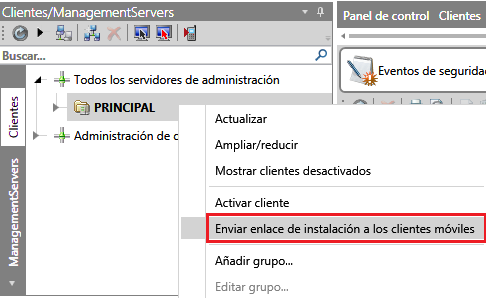
Paso 4. Introduzca una contraseña en el siguiente cuadro de dialogo, la cual servirá para autenticar posteriormente con G DATA Management Server
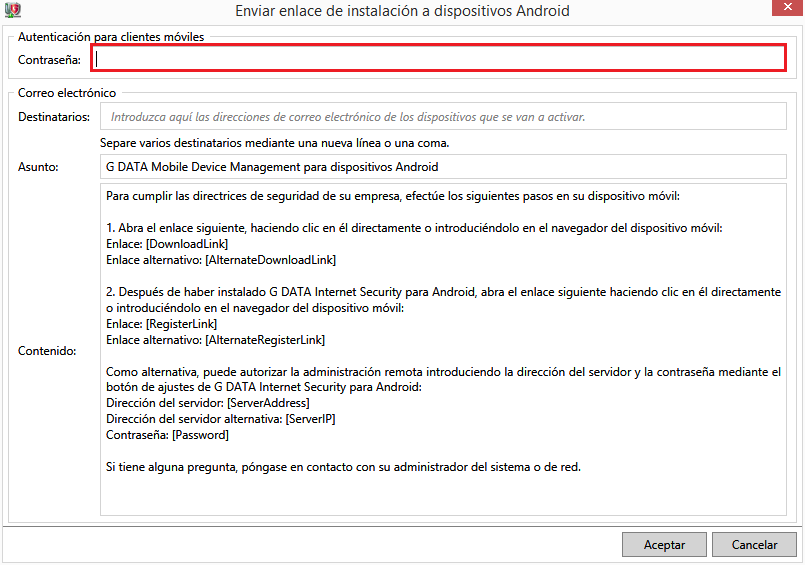
Podrá cambiar esta contraseña en G DATA Administrator en:
ManagementServers > Configuración general > Android > Contraseña > Editar.
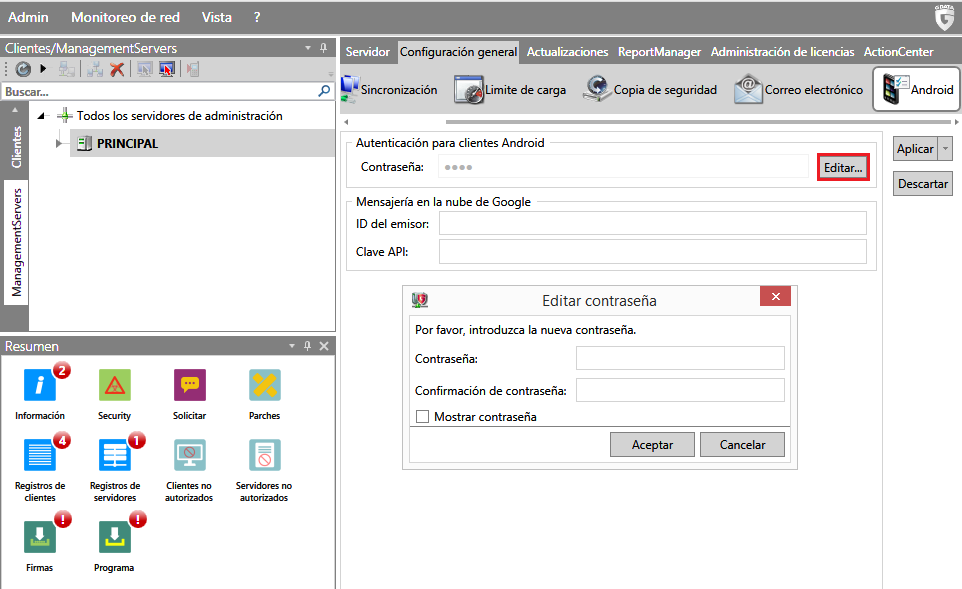
Paso 5. Introduzca la dirección de correo a la cual desea enviar el enlace de instalación. También es posible añadir varios destinatarios, siempre que se separen mediante una coma o con un salto de línea.
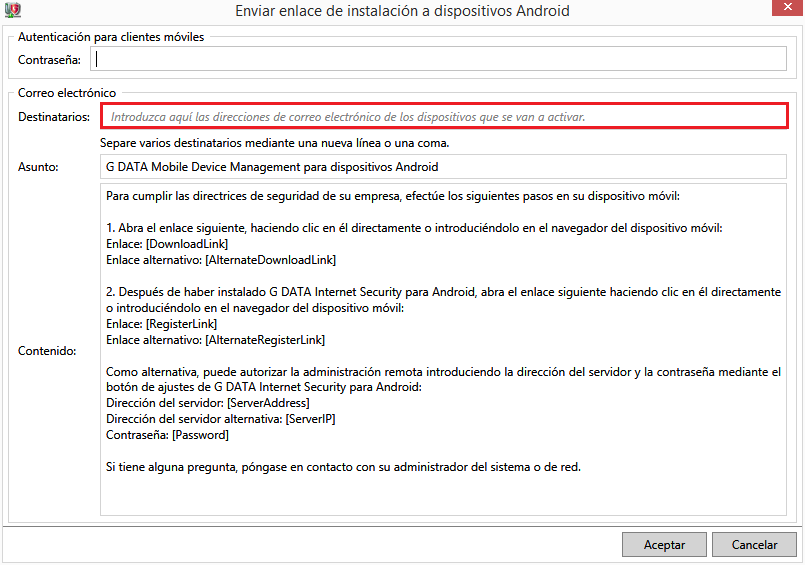
Paso 6. Haga clic en Aceptar. Ahora tan solo hay que esperar a que el correo electrónico enviado llegue a las direcciones de correo electrónico respectivas. El correo electrónico se enviará en segundo plano y no se mostrará ningún tipo de información acerca del estado de envío del mismo.
Paso 7. En el dispositivo Android, haga clic en el vínculo del enlace de instalación, en el correo electrónico que fue enviado por G DATA Administrator.
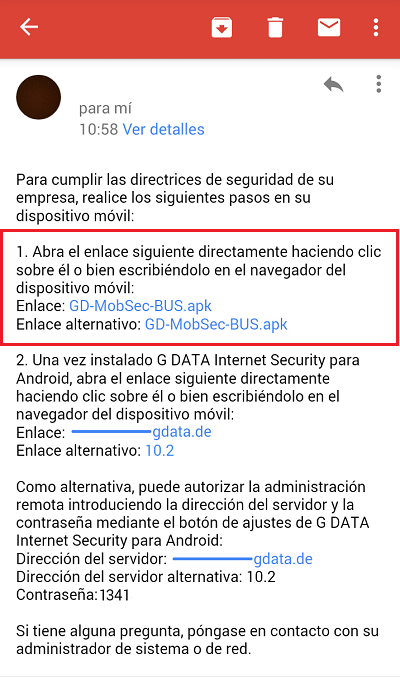
Paso 8. Para comenzar la instalación de la app de G DATA, haga clic en uno de los enlaces de instalación (G DATA-MobSec.apk) que se muestran al principio del correo electrónico.
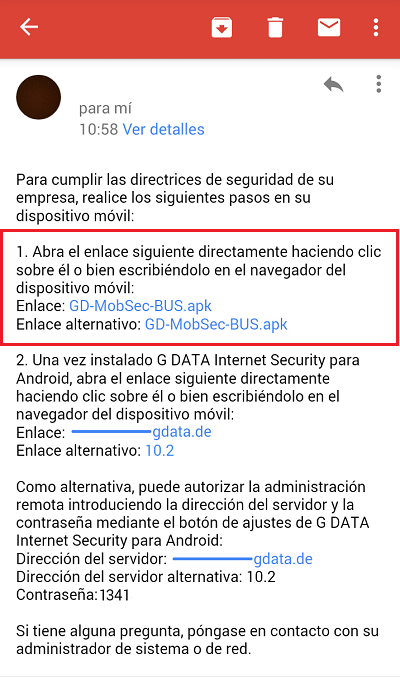
Paso 9. Para poder realizar la instalación de G DATA mobile Client para Android de fuentes de terceros, es necesario permitir la instalación desde orígenes desconocidos.
Para poder permitir este tipo de instalación vaya a:
Ajustes > Ubicación y Seguridad > Administración de dispositivos > Orígenes desconocidos
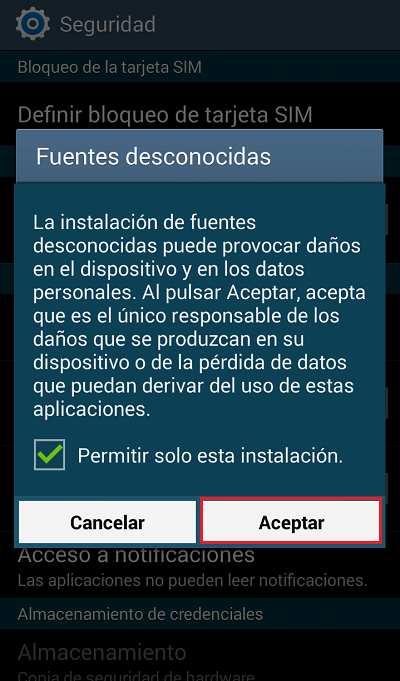
Durante la instalación de la App de G DATA Mobile Client para Android, recibirá también un aviso desde el cual podrá modificar esta opción e instalar directamente software distribuido por terceros.
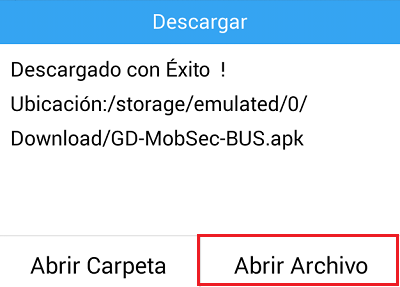
Paso 10. Haga clic en Siguiente
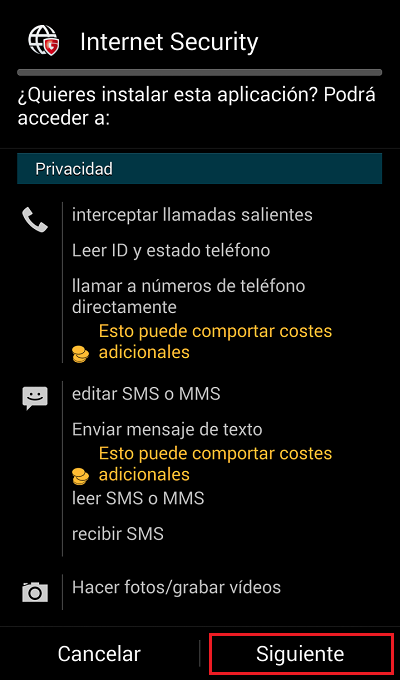
Paso 11. Espere a que concluya la instalación de G DATA Mobile Client para Android
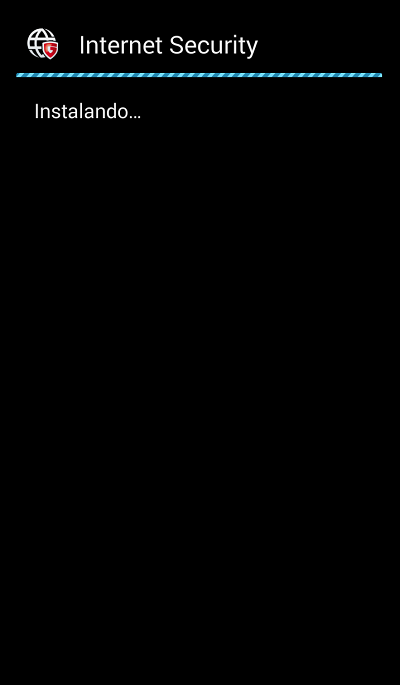
Paso 12. Inicie la App de G DATA Mobile Client para Android y acepte el acuerdo de licencia del software.

Paso 13. Ahora G DATA Mobile Client para Android está instalado y listo
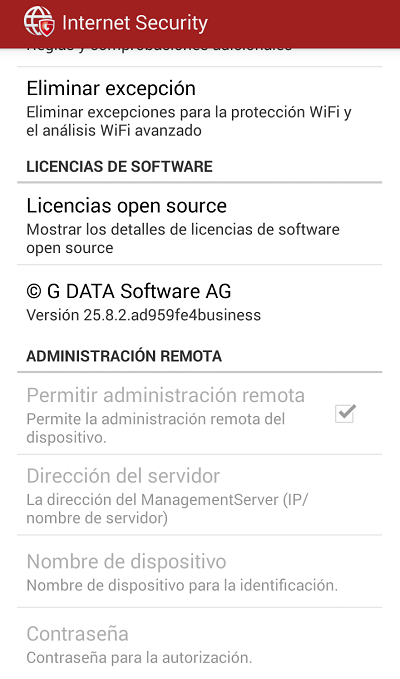
Paso 14. Una vez que la instalación haya concluido con éxito, haga clic en el enlace de configuración que se muestra en el email que fue recibido anteriormente. De este modo se configurarán automáticamente las configuraciones respectivas para G DATA Mobile Client.
Si desea introducir manualmente estas configuraciones, vaya al apartado C de este artículo

Paso 15. A continuación lleve a cabo una actualización de las firmas de virus tocando en el símbolo de las flechas circulares
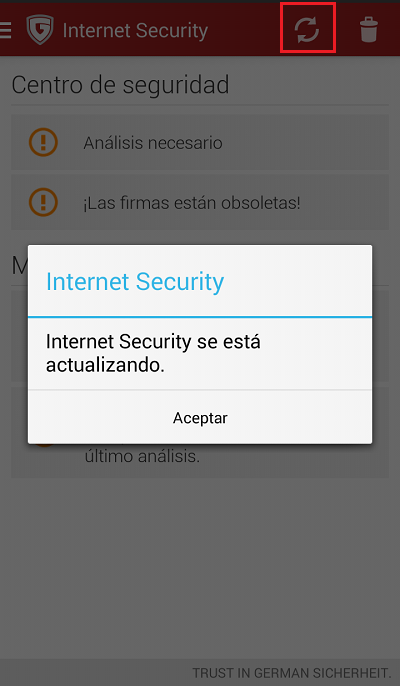
Paso 16. G DATA Mobile Client para Android se conectará automáticamente con G DATA Management Sever y aparecerá en la lista de clientes situada en la parte de la izquierda.
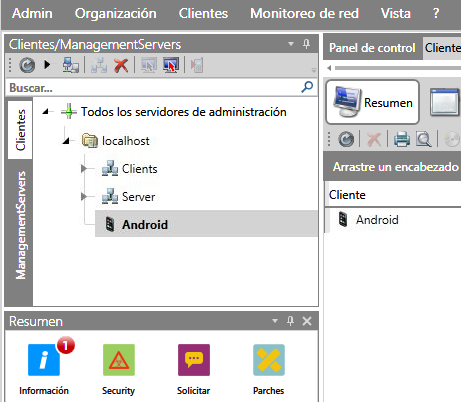
B. Como instalar G DATA Mobile Client para Android a través de un archivo .apk
El archivo .apk necesario para llevar a cabo la instalación, se encuentra en el directorio de la instalación de G DATA Management Server:
(Predeterminadamente: C:\Archivos de programa (x86)\G DATA\G DATA AntiVirus ManagementServer\MobileClientSetup;
Sistemas x86: C:\Archivos de programa\G DATA\G DATA AntiVirus ManagementServer\MobileClientSetup)
El nombre del archivo de instalación es:
GD-MobSec-BUS.apk
Copie este archivo al dispositivo Android en el cual desea realizar la instalación de la App de G DATA.
Para poder realizar la instalación de la App de G DATA, es necesario que se puedan permitir la instalación de aplicaciones de fuentes de terceros. Por defecto esta opción está desactivada.
Para poder permitir este tipo de instalación vaya a:
Ajustes > Ubicación y Seguridad > Administración de dispositivos > Orígenes desconocidos
Durante la instalación de la App de G DATA Mobile Client para Android, recibirá también un aviso desde el cual podrá modificar esta opción e instalar directamente software distribuido por terceros.
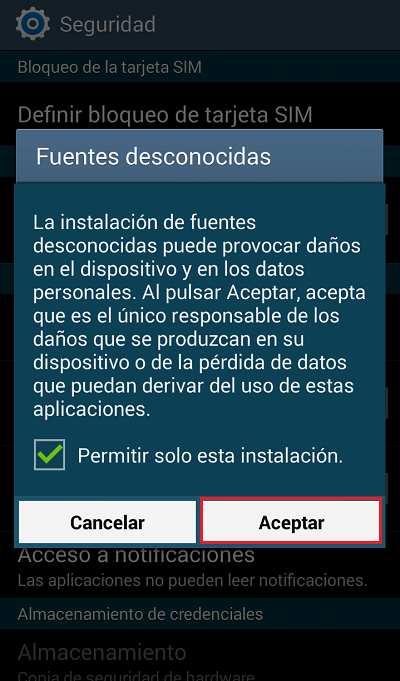
Paso 1. Haga clic en Siguiente
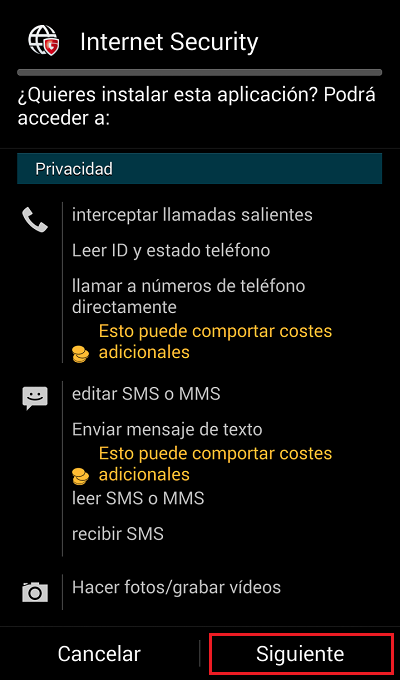
Paso 2. Espere a que concluya la instalación de G DATA Mobile Client para Android
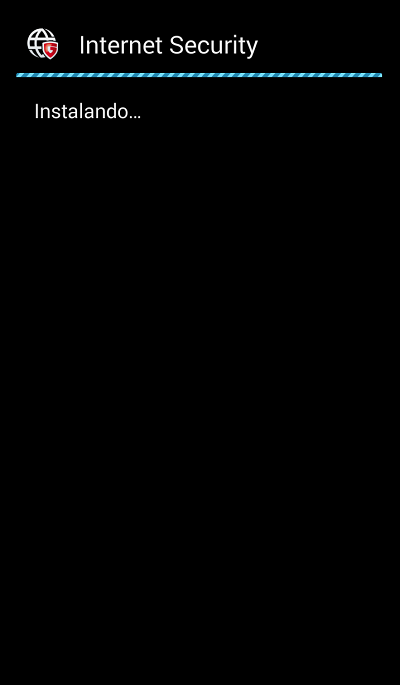
Paso 3. Inicie la App de G DATA Mobile Client para Android y acepte el acuerdo de licencia del software.

Paso 4. Ahora G DATA Mobile Client para Android está instalado y listo
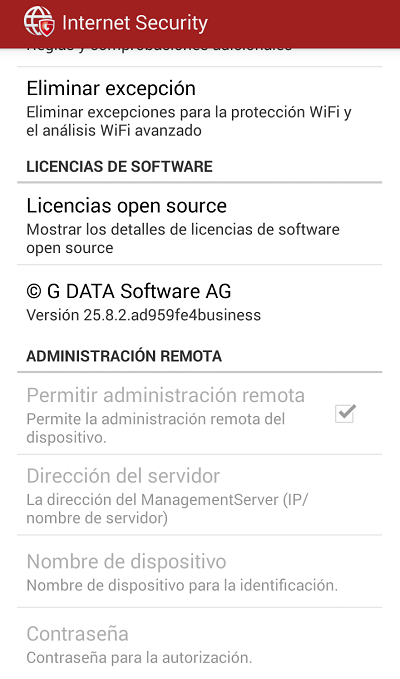
Paso 5. Una vez que la instalación haya concluido con éxito, haga clic en el enlace de configuración que se muestra en el email que fue recibido anteriormente. De este modo se configurarán automáticamente las configuraciones respectivas para G DATA Mobile Client.
Si desea introducir manualmente estas configuraciones, vaya al apartado C de este artículo

Paso 6. A continuación lleve a cabo una actualización de las firmas de virus tocando en el símbolo de las flechas circulares
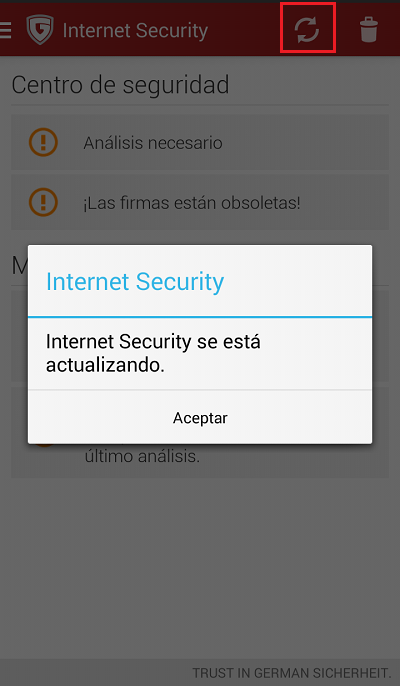
Paso 7. G DATA Mobile Client para Android se conectará automáticamente con G DATA Management Sever y aparecerá en la lista de clientes situada en la parte de la izquierda.
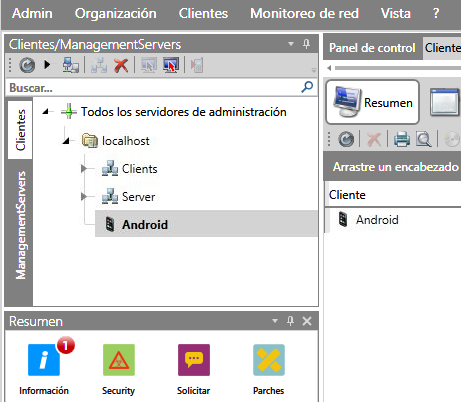
Como configurar los ajustes para una administración remota en G DATA Mobile Client para Android
Paso 1. Abra la App Internet Security de G DATA.
Paso 2. En el menú de navegación, haga clic en el logo de G DATA situado en la parte de la izquierda.
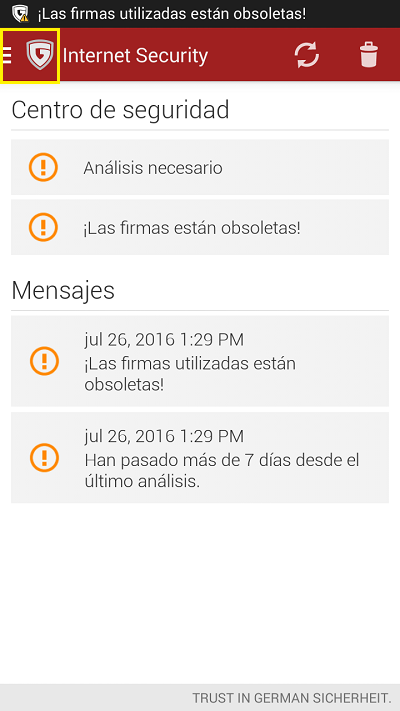
Paso 3. Toque en Ajustes
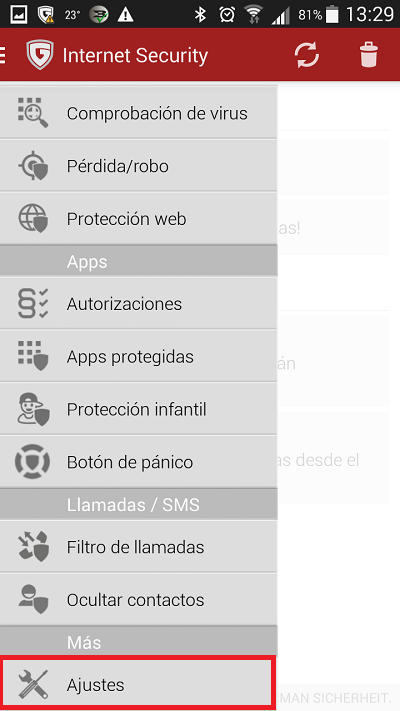
Paso 4. Active la administración remota
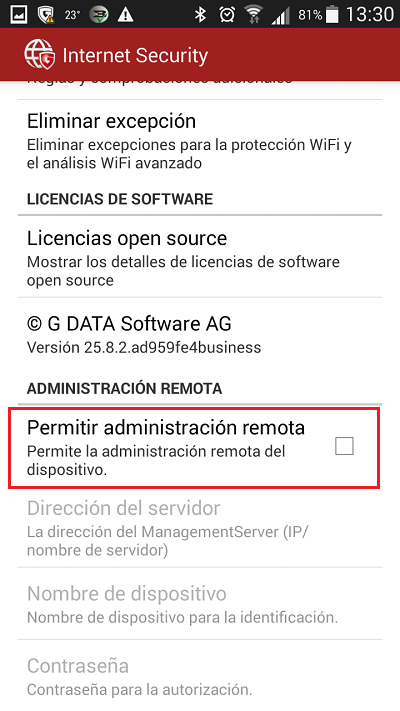
Paso 5. Active la administración de dispositivos para G DATA Mobile Client tocando en Activar
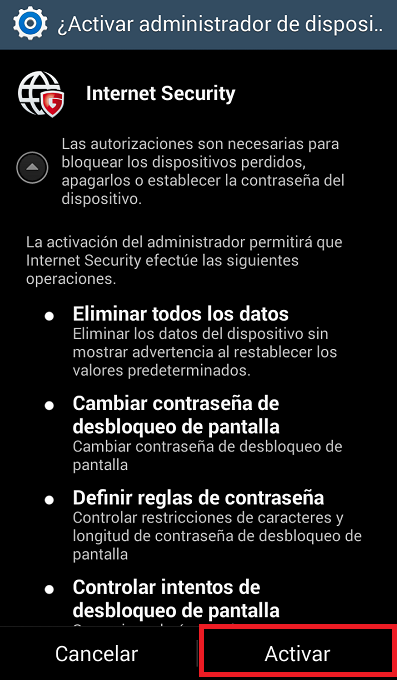
Paso 6. A partir de la versión Lollipop de Android, será necesario activar G DATA App Checker
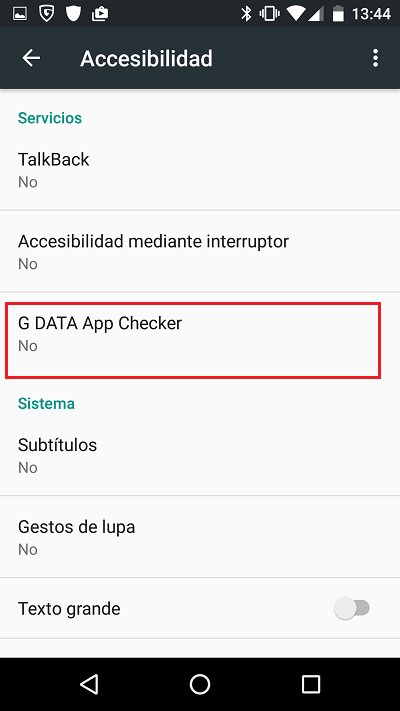
Paso 8. Toque en Dirección del servidor y añada la dirección IP o el nombre del servidor de G DATA Management Server
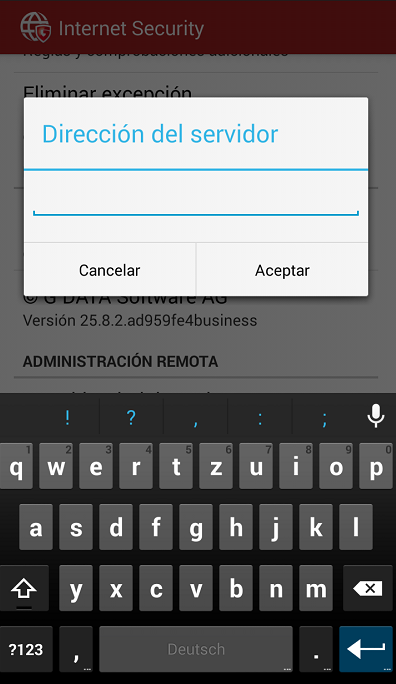
Paso 9. Haga clic en nombre de dispositivo e introduzca el nombre que desee que aparezca en G DATA Administrator en referencia a este dispositivo
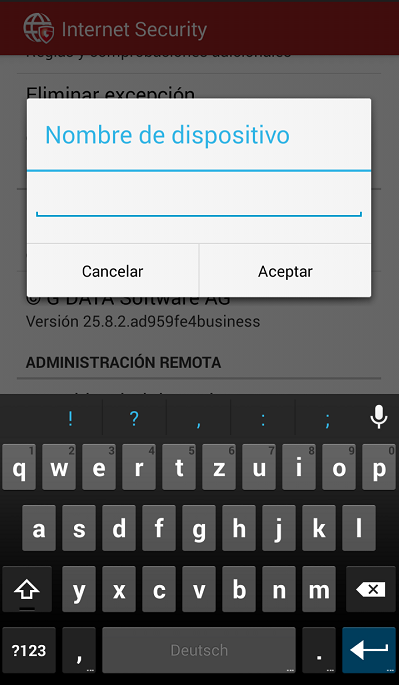
Paso 10. A continuación introduzca la contraseña que fue introducida en G DATA Administrator en ManagementServers > Configuración general > Android
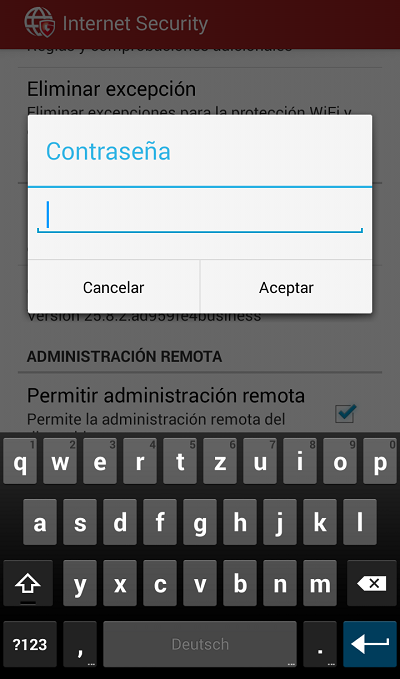
Paso 11. A continuación lleve a cabo una actualización de las firmas de virus tocando en el símbolo de las flechas circulares
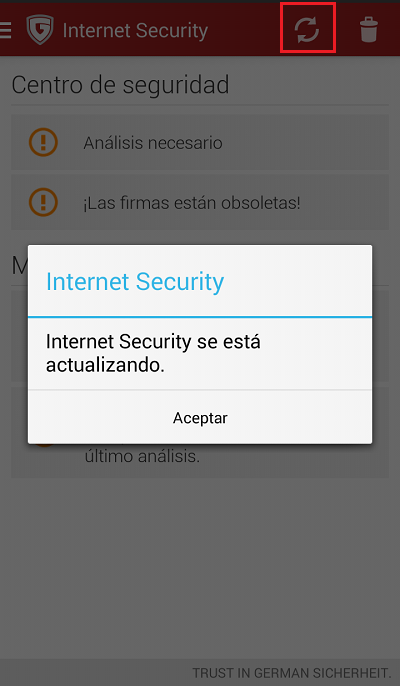
Paso 12. G DATA Mobile Client para Android se conectará automáticamente con G DATA Management Sever y aparecerá en la lista de clientes situada en la parte de la izquierda.